- Автор Abigail Brown [email protected].
- Public 2023-12-17 06:40.
- Последно модифициран 2025-06-01 07:16.
Google Maps е удобен за получаване на упътвания до почти всяка дестинация, но можете да правите и много по-интересни неща, включително упътвания за ходене, колоездене и обществен транспорт. Можете също така да разгледате изглед от улицата на вашата дестинация или да вградите карти във вашия блог или уебсайт.
Получете упътвания за пешеходци, велосипеди и обществен транспорт
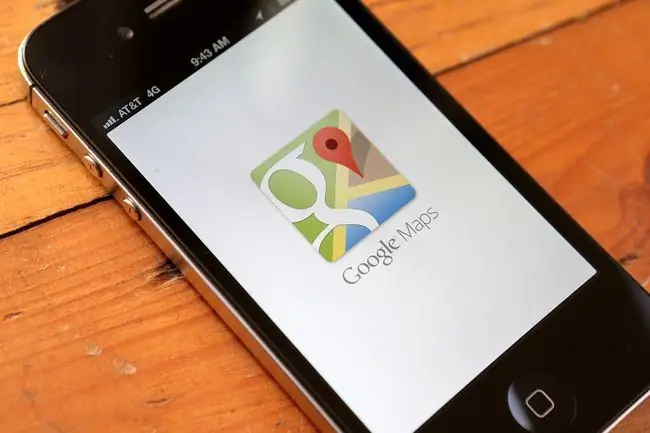
Не само можете да получите упътвания за шофиране до и от местоположение с Google Maps, но можете също да видите упътвания за пешеходци и велосипедисти. Ако се намирате в голям градски район, информацията за обществения транспорт също е включена. След като въведете началния си адрес и дестинация, вместо да избирате иконата на кола, докоснете иконата за Transit, Walking или Колоездене и Google Maps ще персонализира упътванията за вас.
Когато Google предлага маршрути за колоездене, маршрутите са изброени в реда на най-кратките към най-дългите, някои от които може да ви отведат нагоре по хълм или в район с трафик. Преди да направите своя избор, визуализирайте маршрута с Google Street View, за да сте наясно с неравен терен, наклони или трафик.
Когато изберете пешеходен маршрут, влезте в Live View за преживяване с добавена реалност. Направо от вашата карта ще видите подробности за ресторантите и магазините около вас, включително снимки, отзиви и колко натоварени са. Live View може също да ви каже, че сте във връзка с място, като вашия хотел, така че да можете да разберете къде се намирате.
Плъзнете за алтернативни упътвания за шофиране
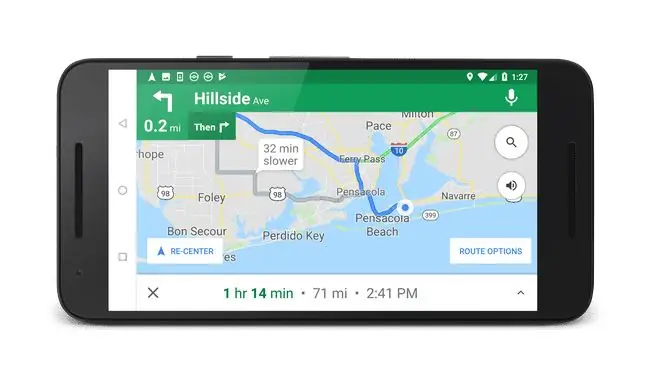
Не сте ограничени до маршрутите, които Google подготвя за вас. Когато искате да избегнете строителна зона или платена зона или да спрете някъде по пътя, можете да промените маршрута, като щракнете върху пътя, за да зададете точка и след това плъзнете точката до ново място, за да промените пътя. Не искате да използвате тежка ръка, когато правите това, но това е полезна функция. След като преместите точката, алтернативните маршрути изчезват и вашите инструкции за шофиране се променят, за да се приспособят към новия път.
Вграждане на карти на вашия уебсайт или блог
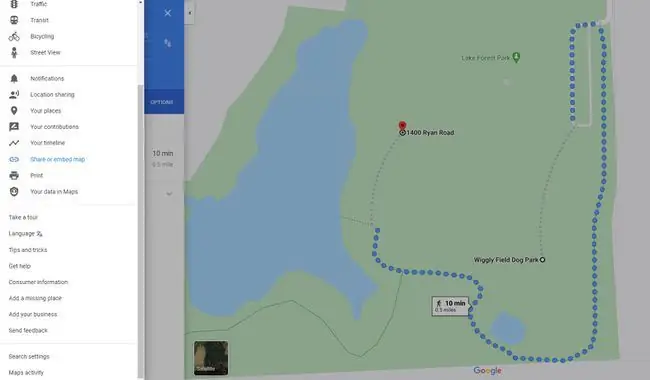
Изберете иконата на менюто в горната част на навигационния панел на Google Map, след което изберете Споделяне или вграждане на карта. Изберете Вграждане на карта раздел за URL адрес, който можете да използвате, за да вградите карта във всяка уеб страница, която приема вградени тагове. Просто копирайте и поставете кода и ще имате професионално изглеждаща карта на вашата страница или блог, която показва на вашите зрители точно къде се намира вашият бизнес или събитие.
Ако предпочитате да изпратите връзка на човек, изберете раздела Изпращане на връзка и копирайте връзката на картата. Поставете връзката в текстово поле, за да я изпратите по имейл или текстово съобщение. Тази опция работи добре, когато сте домакин на парти например и някои от гостите ви никога не са били в дома ви.
Преглед на Mashups
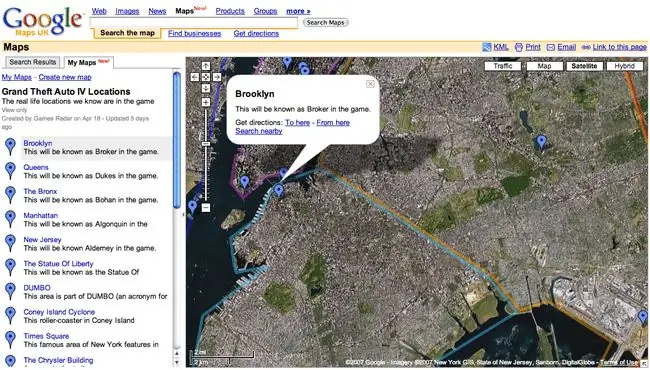
Google позволява на програмистите да се присъединят към Google Maps и да го комбинират с други източници на данни, което означава, че може да видите някои необичайни карти. Уебсайтът на Gawker се възползва от тази функция в един момент, за да направи „Gawker Stalker“. Тази карта използва отчети в реално време за наблюдения на знаменитости, за да покаже тяхното местоположение в Google Карти.
Научнофантастичен обрат на тази идея е картата на Doctor Who Locations, която показва райони, където се снима телевизионният сериал на BBC. Други версии показват къде са границите на пощенския код на САЩ; можете дори да разберете какви биха били ефектите от ядрен взрив въз основа на местоположението.
Създайте свои собствени карти
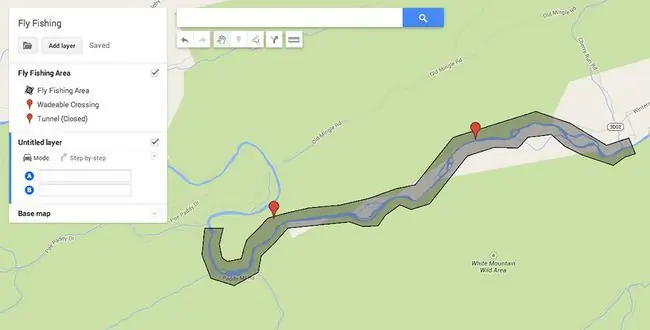
Можете да направите своя собствена карта и не се нуждаете от опит в програмирането, за да го направите. Изберете Вашите места в страничния панел за навигация, след което изберете Карти > Вижте всичките си карти ИзберетеСъздайте нова карта и изберете местоположение. Добавете или начертайте знамена, форми, слоеве или упътвания и публикувайте картата си публично или я споделете с няколко приятели. Планирате ли пикник в парка? Уверете се, че приятелите ви могат да намерят пътя до правилния подслон за пикник с персонализирана карта.
Получете карта на пътните условия
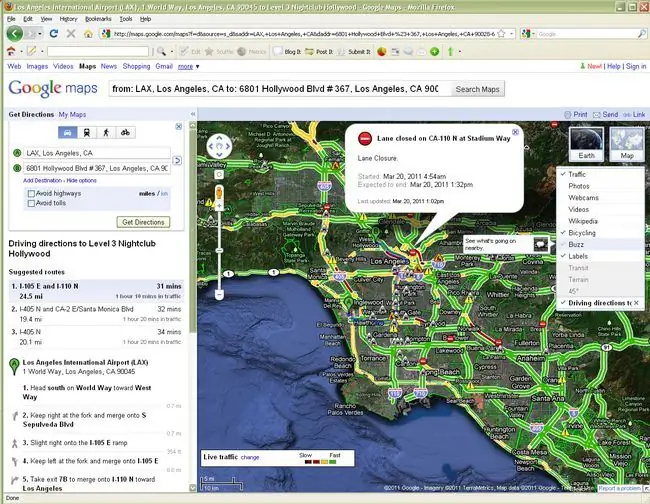
В зависимост от вашия град може да сте в състояние да видите условията на трафика, когато гледате Google Карти. Комбинирайте това с възможността да създадете алтернативен маршрут, за да прескочите най-тежките задръствания за най-добро шофиране. Просто не опитвайте това, докато шофирате.
Когато шофирате, Google Навигация обикновено ви предупреждава за предстоящи закъснения в трафика.
Вижте местоположението си на карта без GPS
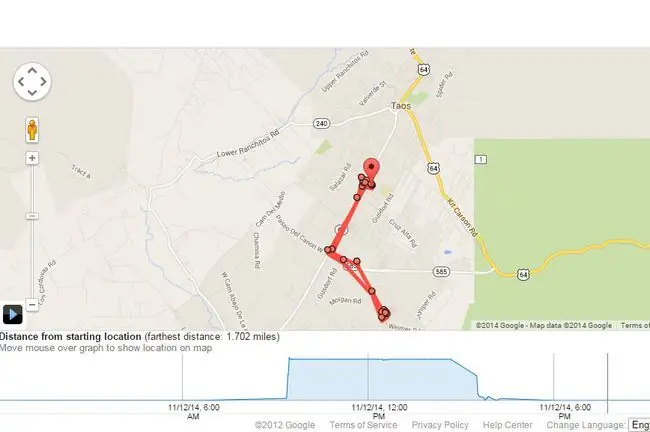
Вашата позиция в Google Map е обозначена със синя точка. Мобилното приложение Google Maps може да ви покаже приблизително къде се намирате от телефона си - дори ако нямате GPS или вашият GPS не работи. Той постига това, като използва контакти с клетъчни кули в района. Този метод не е толкова прецизен като GPS, така че синята точка, указваща вашата позиция, е заобиколена от светлосин кръг, указващ зона, в която се намирате, а не точно място. Все пак информацията е полезна, когато се опитвате да намерите къде се намирате на карта.
Street View
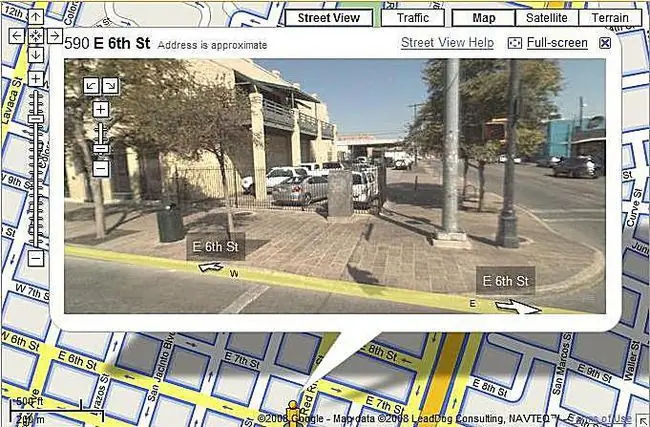
Google Street View показва панорамни изображения на много улици и местоположения. Можете да следвате маршрут надолу по улица и да огледате 360-градусовата панорама в 3D, за да видите какво има наблизо. Просто изберете Преглед на изображения от Street View в долната част на която и да е карта.
Street View не е наличен във всички области. За да видите кои улици са налични на картата, която използвате, изберете иконата Pegman в долния ъгъл на картата, за да се покажат улиците, които са картографирани за Street View. Те се показват в синьо на картата.
Плащане за паркиране
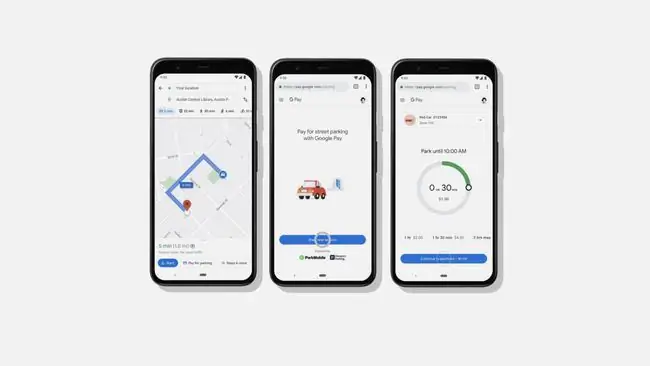
На много места е възможно да платите за паркиране от приложението Google Maps. Потърсете Плащане за паркиране до вашата дестинация на картата. Като допълнителна полза можете да добавите повече време към вашия глюкомер, без да се връщате обратно към автомобила си.
Намаляване на инцидентите с рязко спиране

Когато Google ви предлага предложени маршрути за вашето пътуване, той взема предвид много фактори, включително най-бързите маршрути. През май 2021 г. Google Maps включи машинно обучение, за да идентифицира по кой маршрут е най-малко вероятно да имате инцидент с „рязко спиране“. Моментите на рязко спиране, при които драстично намалявате скоростта, са един от най-големите индикатори за вероятността от автомобилна катастрофа. Когато това няма да увеличи значително времето ви за пътуване до работното място, Google Maps автоматично препоръчва маршрути, където е малко вероятно да имате инцидент с рязко спиране, което прави пътуването ви незабавно по-безопасно.
Намерете натоварените райони с един поглед
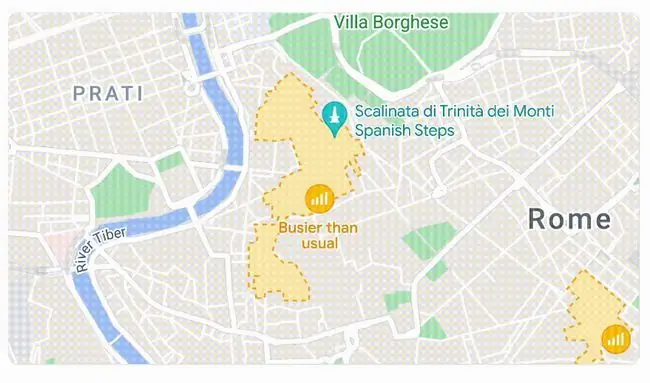
Функцията Google Maps Live Busyness може да ви покаже колко дълго се чака на определени места и колко натоварено може да бъде дадено заведение на определени дати и часове. Но също така може да ви покаже общата натовареност на цял район, така че да избегнете тълпите и да се върнете друг път. Или, ако търсите оживен район на града, отворете Google Карти и разберете накъде са се запътили всички, за да можете да намерите нещо интересно за правене през уикенда.
Чувствителни към времето препоръки
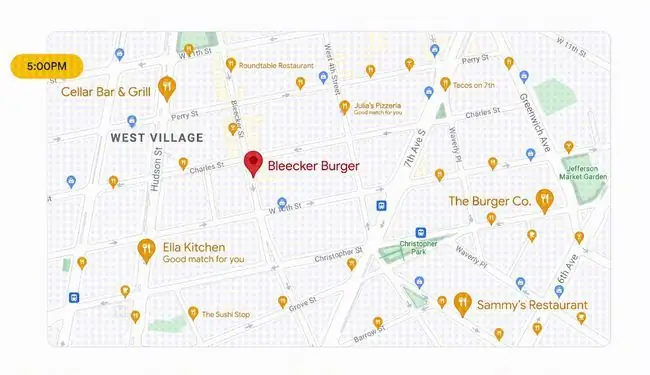
Ваканция ли сте, просто се събуждате в нов град? Google Maps ще ви покаже къде са най-близките кафенета. По всяко време на денонощието отворете Google Карти, за да намерите чувствителна към времето информация, с подчертани подходящи местоположения според времето на деня, което помага на непознатите местоположения да се чувстват по-малко завладяващи. Освен това ще видите местни забележителности и туристически атракции, които ще ви помогнат да планирате посещението си в нов град. Ако търсите повече опции, докоснете което и да е местоположение, за да намерите подобни препоръки.
Принос към Google Maps
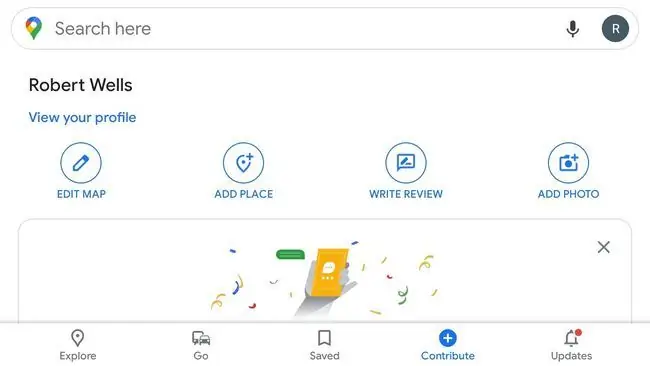
Забелязвате улица или бизнес, които не са в Google Карти? Докоснете раздела Принос, за да начертаете нови пътища и да добавите нови места. Можете също да качвате снимки и да пишете отзиви за местоположения, за да помогнете на други потребители. Google потвърждава приноса на потребителите, преди да бъдат публикувани, за да могат всички да ги видят, така че можете да сте сигурни, че Google Maps винаги е точен.






